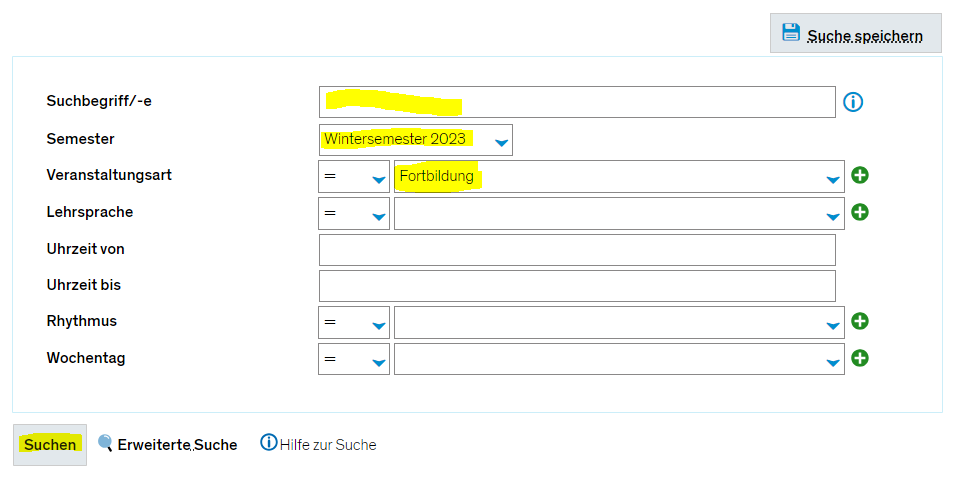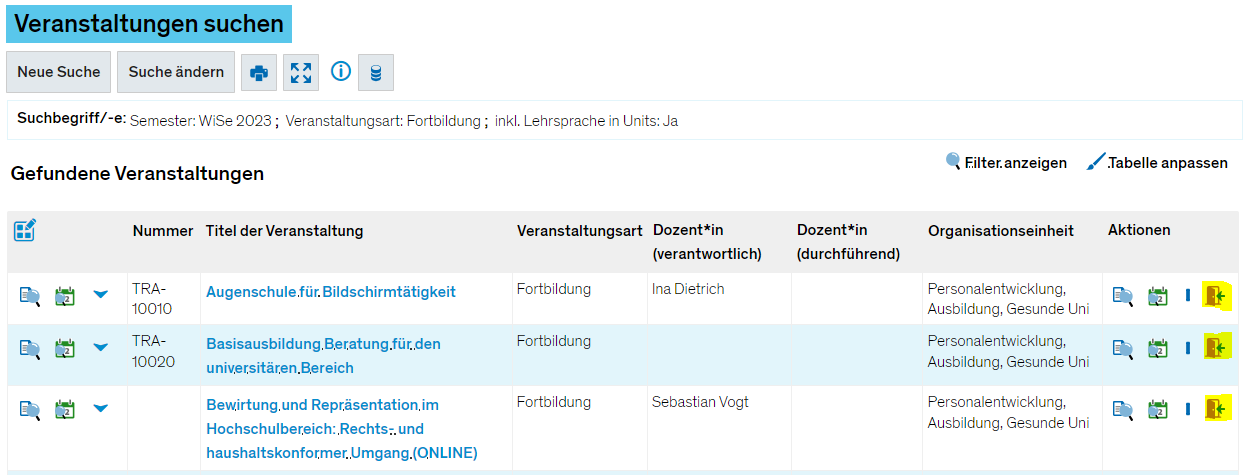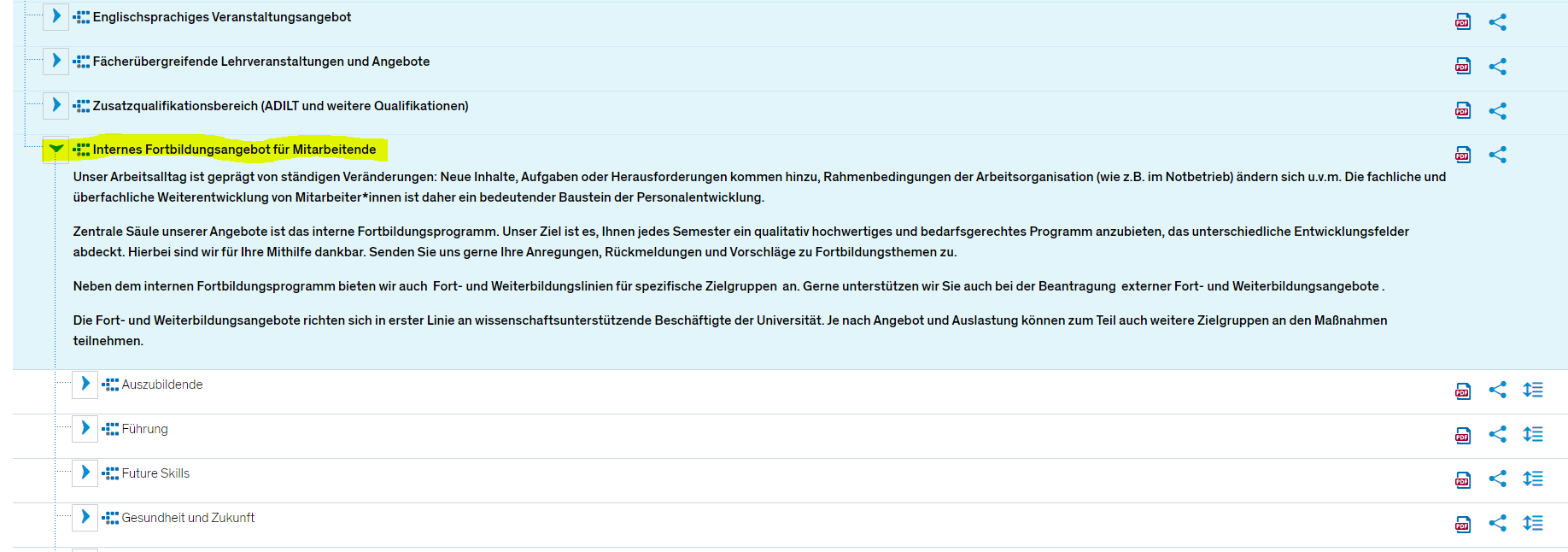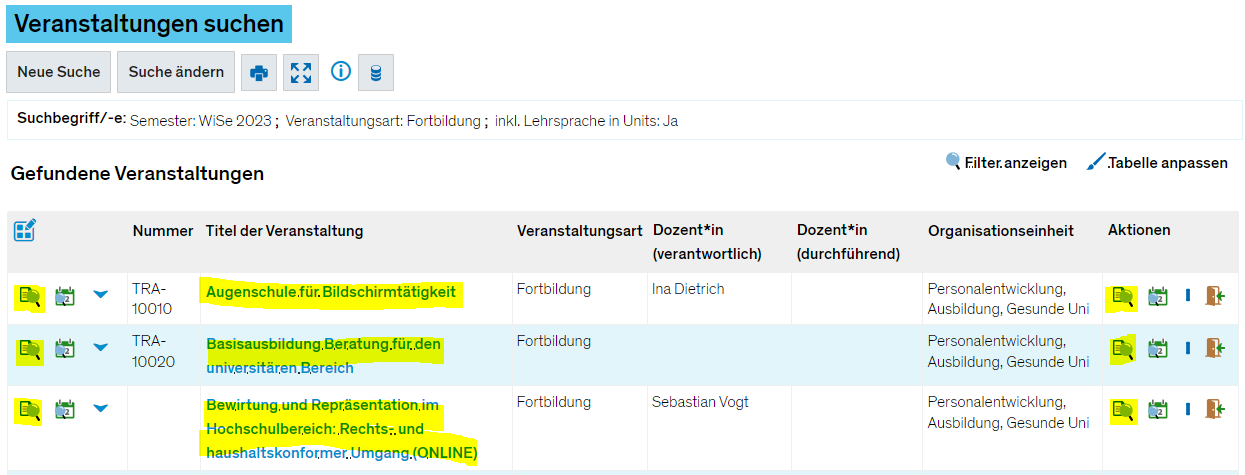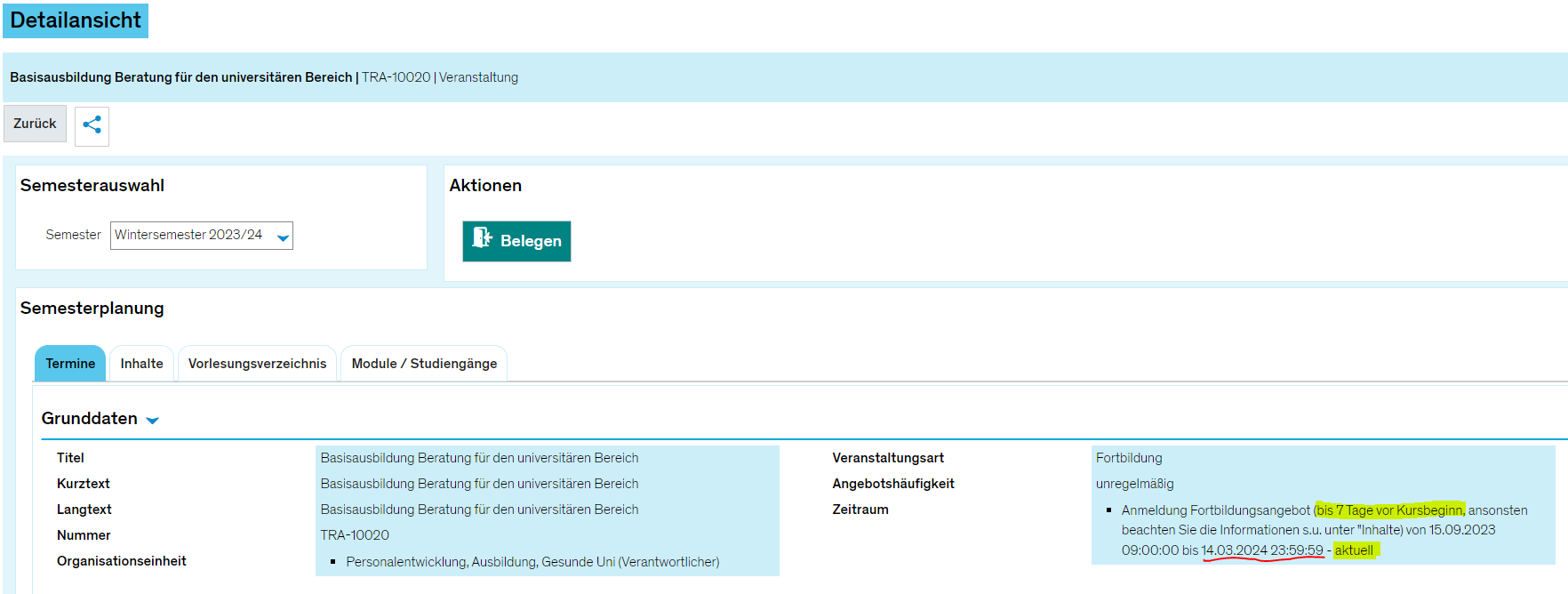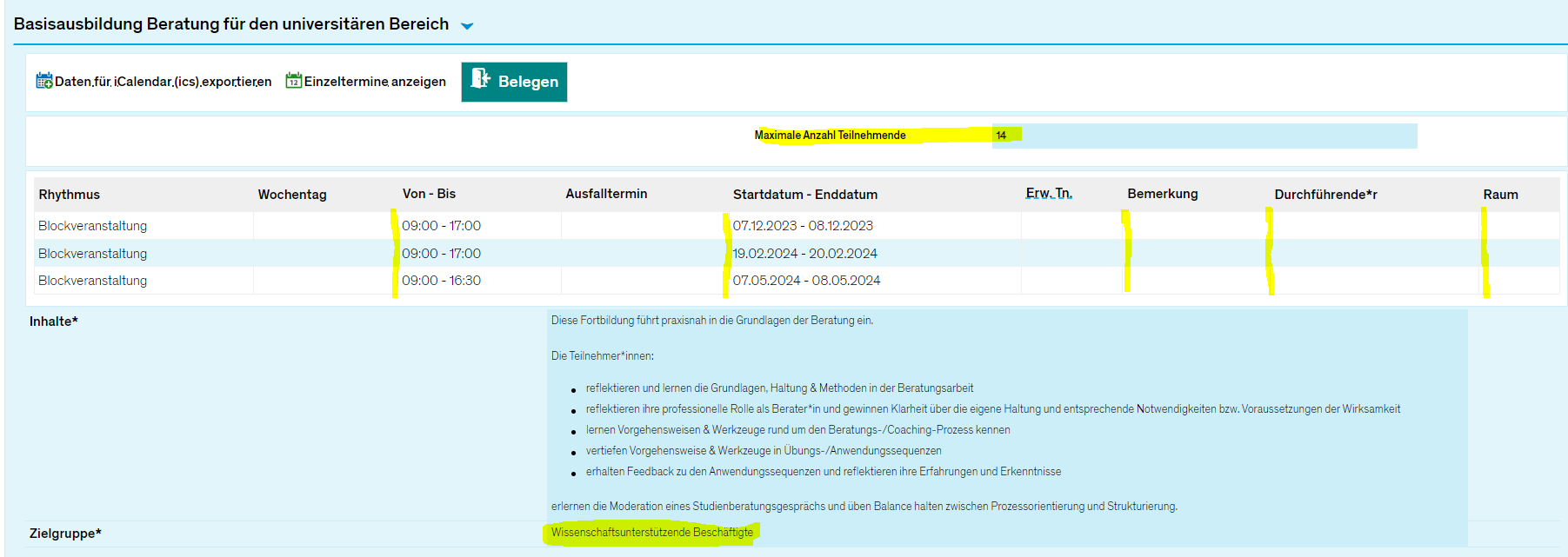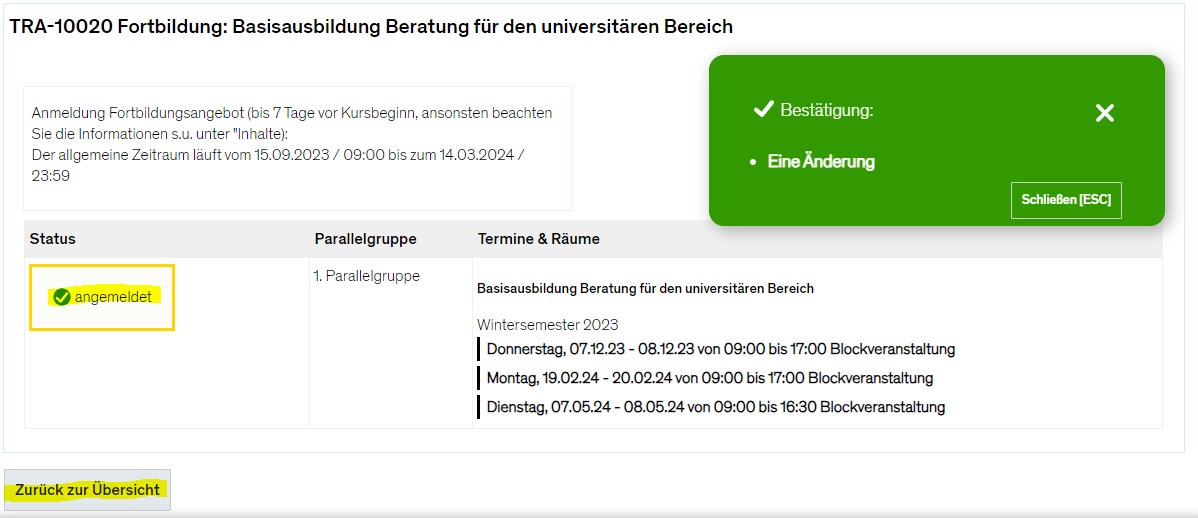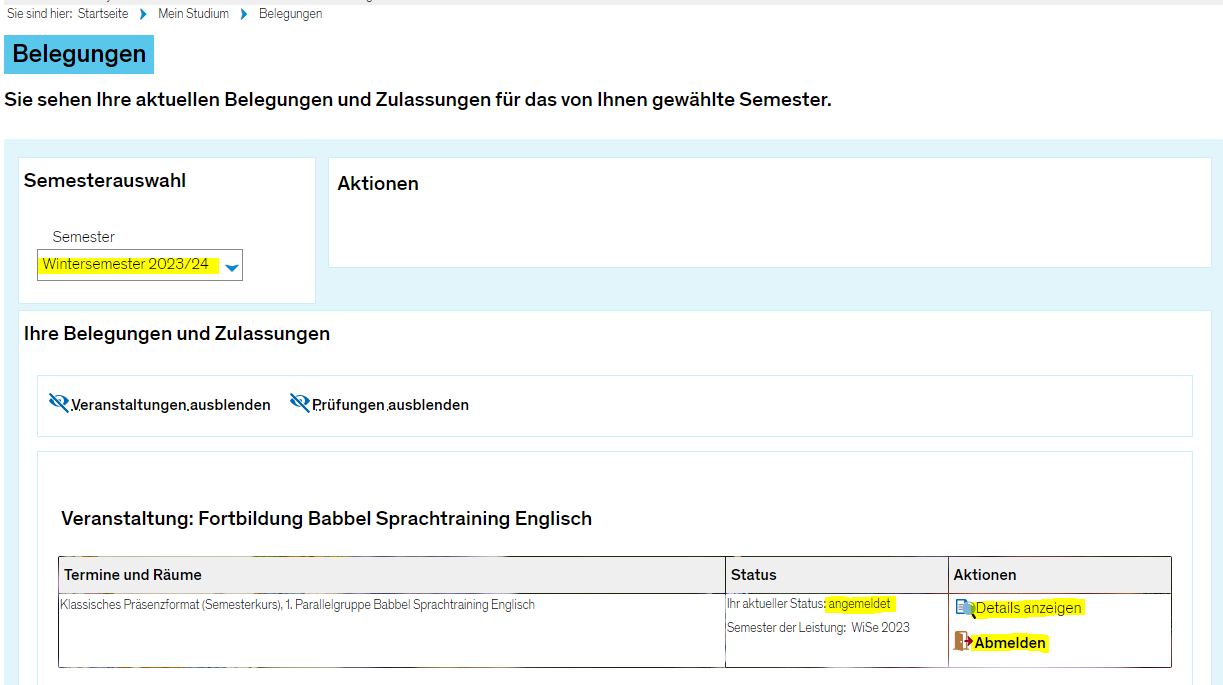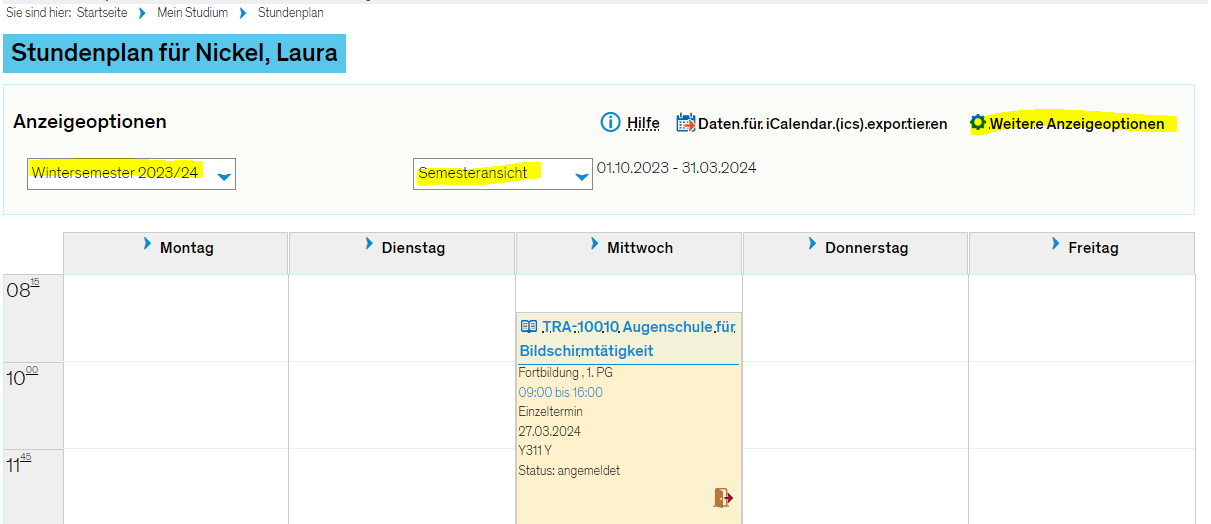ZEuS Mitarbeitende/Fortbildungsprogramm: Unterschied zwischen den Versionen
Aus ZEuS-Wiki
| (Eine dazwischenliegende Version desselben Benutzers wird nicht angezeigt) | |||
| Zeile 3: | Zeile 3: | ||
==Wichtige Informationen vorab== | ==Wichtige Informationen vorab== | ||
Die Anmeldung von Fortbildungen ist in ZEuS nur in der '''Rolle Mitarbeiter*in''' möglich. Falls Sie weitere Rollen innehaben, müssen Sie die korrekte [[ZEuS RechteRollen/Rollenwechsel|Rolle gegebenenfalls erst auswählen]]. Alternativ können Sie die Mitarbeiter*in-Rolle [[ZEuS RechteRollen/StandardRolle|als Standard-Rolle definieren]], sodass sie nach dem Login immer direkt ausgewählt ist. | Die Anmeldung von Fortbildungen ist in ZEuS nur in der '''Rolle Mitarbeiter*in''' möglich. Falls Sie weitere Rollen innehaben, müssen Sie die korrekte [[ZEuS RechteRollen/Rollenwechsel|Rolle gegebenenfalls erst auswählen]]. Alternativ können Sie die Mitarbeiter*in-Rolle [[ZEuS RechteRollen/StandardRolle|als Standard-Rolle definieren]], sodass sie nach dem Login immer direkt ausgewählt ist. | ||
Um alle Informationen und Statusänderungen zu angemeldeten Fortbildungen zu erhalten, empfehlen wir, die [[E-Mail-Benachrichtigungen|E-Mailbenachrichtigungen in ZEuS zu aktivieren]]. | |||
'''Sonstige wichtige Links:''' | '''Sonstige wichtige Links:''' | ||
*[[ZEuS-Wiki:Anleitungen divRollen|Anleitungen zu allgemeinen Funktionen in ZEuS]] | *[[ZEuS-Wiki:Anleitungen divRollen|Anleitungen zu allgemeinen Funktionen in ZEuS]] | ||
*[[ | *[[ZEuS_Mitarbeitende/Startseite_Mitarbeitende|Startseite für Mitarbeitende]] | ||
{{mb-info|'''Bei ''inhaltlichen'' Fragen zum Fortbildungsprogramm (Inhalte, Termine, Voraussetzungen, etc.) wenden Sie sich bitte an das Team Fortbildungsmanagement:''' <br/>Ina Dietrich, Durchwahl: -4222, E-Mail: [mailto:fortbildung.anmeldung@uni-konstanz.de fortbildung.anmeldung@uni-konstanz.de]<br/><br/>''Technische'' Fragen (u.a. Probleme bei der Anmeldung) können an das Team Campusmanagement unter [mailto:zeus-support@uni-konstanz.de zeus-support@uni-konstanz.de] gerichtet werden.}} | {{mb-info|'''Bei ''inhaltlichen'' Fragen zum Fortbildungsprogramm (Inhalte, Termine, Voraussetzungen, etc.) wenden Sie sich bitte an das Team Fortbildungsmanagement:''' <br/>Ina Dietrich, Durchwahl: -4222, E-Mail: [mailto:fortbildung.anmeldung@uni-konstanz.de fortbildung.anmeldung@uni-konstanz.de]<br/><br/>''Technische'' Fragen (u.a. Probleme bei der Anmeldung) können an das Team Campusmanagement unter [mailto:zeus-support@uni-konstanz.de zeus-support@uni-konstanz.de] gerichtet werden.}} | ||
Aktuelle Version vom 19. März 2024, 12:19 Uhr
In ZEuS ist es ab sofort möglich, das interne Fortbildungsprogramm der Universität über ZEuS anzusehen und anzumelden. Im folgenden finden Sie alle nötigen Infos und Anleitungen zur Anmeldung in ZEuS.
Wichtige Informationen vorab
Die Anmeldung von Fortbildungen ist in ZEuS nur in der Rolle Mitarbeiter*in möglich. Falls Sie weitere Rollen innehaben, müssen Sie die korrekte Rolle gegebenenfalls erst auswählen. Alternativ können Sie die Mitarbeiter*in-Rolle als Standard-Rolle definieren, sodass sie nach dem Login immer direkt ausgewählt ist.
Um alle Informationen und Statusänderungen zu angemeldeten Fortbildungen zu erhalten, empfehlen wir, die E-Mailbenachrichtigungen in ZEuS zu aktivieren.
Sonstige wichtige Links:

|
Bei inhaltlichen Fragen zum Fortbildungsprogramm (Inhalte, Termine, Voraussetzungen, etc.) wenden Sie sich bitte an das Team Fortbildungsmanagement: Ina Dietrich, Durchwahl: -4222, E-Mail: fortbildung.anmeldung@uni-konstanz.de Technische Fragen (u.a. Probleme bei der Anmeldung) können an das Team Campusmanagement unter zeus-support@uni-konstanz.de gerichtet werden. |
Fortbildungsprogramm in ZEuS einsehen
Über die Suche nach Veranstaltungen
Navigieren Sie zu Lehrangebot > Veranstaltungen suchen. Wählen Sie im Dropdown-Menü das gewünschte Semester, sowie als Veranstaltungsart "Fortbildung" und klicken Sie auf "Suchen". In dem Sie zusätzlich das Feld "Suchbegriff/-e" füllen, können Sie das Suchergebnis weiter verfeinern.
Im Suchergebnis finden Sie nun alle Fortbildungen, die Ihren Suchkriterien entsprechen. Fortbildungen mit einem ![]() -Symbol sind zum aktuellen Zeitpunkt durch Klick auf selbiges Symbol anmeldbar.
-Symbol sind zum aktuellen Zeitpunkt durch Klick auf selbiges Symbol anmeldbar.
Über das Vorlesungsverzeichnis
Navigieren Sie zu Lehrangebot > Vorlesungsverzeichnis anzeigen und passen Sie ggf. das Semester über das Dropdown-Menü an. Unter dem Knoten "Internes Fortbildungsangebot für Mitarbeitende" finden Sie alle angebotenen Fortbildungen im gewählten Semester.
Informationen zur gewählten Fortbildung einsehen
Nach dem Sie die gewünschte Fortbildung auf einem der beiden oben genannten Wege gefunden haben, möchten Sie nun die Detailansicht der Veranstaltung mit allen Informationen zur Fortbildung aufrufen. Dazu klicken Sie entweder auf das ![]() -Symbol an der gewünschten Veranstaltung, oder auf den blau unterlegten Titel.
-Symbol an der gewünschten Veranstaltung, oder auf den blau unterlegten Titel.
Auf der ersten Registerkarte der Veranstaltung finden Sie zum einen den Anmeldezeitraum der Fortbildung. Eine Anmeldung ist nur möglich, wenn dieser Zeitraum aktuell ist.
Bitte beachten Sie unbedingt, dass das im folgenden Screenshot rot unterstrichene Datum NICHT ZWINGEND das tatsächliche Ende der Anmeldefrist anzeigt! Anmeldungen sind in der Regel nur bis 7 Tage vor Kursbeginn möglich. Das genaue Datum des Anmeldeschlusses finden Sie weiter unten in der Detailansicht als Bemerkung zum Termin, oder auf der Registerkarte "Inhalte". Alternativ kann das Fristende vom ersten Termin minus 7 Tage auch selbst errechnet werden.
Weiter unten in der Detailansicht einer Veranstaltung finden Sie die Termine der Fortbildung mit allen relevanten Informationen wie Datum, Uhrzeit, Raum, Bemerkung zum Termin, durchführende Person, etc. Sie können außerdem die maximale Teilnahmezahl einsehen, sowie die Anzahl der Personen, die mindestens teilnehmen müssen, damit die Fortbildung stattfindet (falls relevant). Außerdem ist die Zielgruppe der Fortbildung aufgeführt.
Weitere Inhalte zur Fortbildung und sonstige wichtige Informationen, bspw. zur Anmeldung, finden Sie entweder als Bemerkung direkt am Termin, oder in der Registerkarte "Inhalte".
Fortbildung in ZEuS anmelden
Nachdem Sie sich entschieden haben, welche Fortbildung(en) Sie anmelden möchten, rufen Sie die gewünschte Fortbildung bitte während des Anmeldezeitraums der Fortbildung auf. Informationen zum Anmeldezeitraum finden Sie in der Detailansicht der Veranstaltung (Erklärung und Screenshots siehe oben).
Wenn eine Fortbildung anmeldbar ist, taucht der -Button in der Detailansicht auf. Sehen Sie diesen Button in der Detailansicht nicht, bedeutet das entweder, dass die Frist aktuell noch nicht/nicht mehr läuft, oder Sie im Dropdown-Menü oben rechts nicht die Rolle Mitarbeiter*in ausgewählt haben.
Ist die Frist aktiv und Sie haben die korrekte Rolle gewählt, können Sie auf den -Button klicken, um den Registrierungsprozess zu starten.
Registrierungsprozess
- Im ersten Schritt des Registrierungsprozesses werden Ihnen wichtige Informationen zur An- und Abmeldung angezeigt. Bitte lesen Sie diese sorgfältig durch und bestätigen Sie mit setzen eines Häkchens, dass Sie die Informationen gelesen haben und alle Bedingungen akzeptieren.
- Im zweiten Schritt werden Ihnen nochmal die Termine angezeigt, die zur Anmeldung zur Auswahl stehen. Es kann jeweils nur ein Termin/eine Terminserie gewählt werden.
- Durch Klick auf
melden Sie sich zur gewählten Fortbildung an.
Nach erfolgreicher Anmeldung erhalten Sie eine grüne Bestätigungsmeldung und sehen den Status "angemeldet" in der Veranstaltung. Mit Klick auf "Zurück zur Übersicht" gelangen Sie wieder zurück in die Detailansicht der Veranstaltung.
Angemeldete Fortbildungen einsehen
Belegungen
Sobald Sie eine oder mehrere Fortbildungen in ZEuS angemeldet haben, können Sie sich unter Mein Studium > Belegungen einen Überblick über alle angemeldeten Fortbildungen in einem gewählten Semester verschaffen. Zusätzlich sehen Sie hier den Status Ihrer Anmeldung, können die Detailansicht mit weiteren Informationen zur Fortbildung aufrufen und sich wieder von der Fortbildung abmelden (innerhalb der An- und Abmeldefrist).

|
Bitte beachten Sie: Der Status "angemeldet" oder "Warteliste" bedeutet nicht, dass Sie sicher einen Platz in der Fortbildung haben! Erst, wenn der Status auf "zugelassen" wechselt, dürfen Sie an der Fortbildung teilnehmen. |
Stundenplan
Unter Mein Studium > Stundenplan finden Sie einen Kalender, in dem alle Termine Ihrer angemeldeten Fortbildungen aufgeführt werden. Über die entsprechenden Dropdown-Menüs können Sie den Zeitraum für die Anzeige wählen. Zusätzlich können Sie durch Klick auf "Weitere Anzeigeoptionen" die Anzeige auf Ihre Bedürfnisse hin anpassen.